Ihr Laufwerk C ist voll? Sie können den standardmäßigen Installations- und Speicherort für Apps oder Spiele, die Speicherplatz belegen, auf ein anderes Laufwerk ändern.
Standardmäßig speichert Windows 11 heruntergeladene Dateien, persönliche Ordner, Anwendungen usw. auf Laufwerk C. Gleichzeitig fungiert das Laufwerk C auch als Windows-Startdiskette und alle Dateien und Daten, die sich auf das System beziehen.
Infolgedessen wird Laufwerk C schnell voll mit heruntergeladenen Inhalten, installierten Anwendungen und Software, persönlichen Dateien (Dokumente und Bildern) und anderen.
Wie lösen Sie dieses Problem, wenn das Laufwerk C voll wird? Sie können dieses Problem auf verschiedene Weise lösen, z. B. durch Ändern des Standardspeicherorts für Downloads, Verschieben von Benutzerverzeichnissen wie „Dokumente“, „Bilder“ und „Desktop“ auf einen anderen Datenträger, Entfernen unnötig großer Dateien usw.
Unter 32-Bit-Windows werden Anwendungen an das Verzeichnis “C:Program Files” angehängt, während unter 64-Bit-Windows an “C:Program Files” und “C: Program Files(x86)” -Verzeichnisse. Das Ändern des Speicherorts installierter Apps in Windows 11 ist eine weitere effektive Methode, um Speicherplatz auf dem Laufwerk C des Systems freizugeben. Sie können den Standardspeicherort in Windows 11 auf verschiedene Arten ändern.
So ändern Sie die Standardeinstellung für die App-Installation in Windows 11
- Öffnen Sie Windows 11 “Settings”. Sie können es öffnen, indem Sie mit der rechten Maustaste auf die Schaltfläche Start klicken und dann die Option Einstellungen auswählen. Darüber hinaus können Sie auch Tastenkombinationen verwenden (WIN + I).
- Wählen Sie dann im linken Bereich “System” aus und klicken Sie im rechten Bereich auf “Storage”.
- Klicken Sie anschließend im rechten Bereich im Abschnitt “Storage management” auf “Advanced storage settings”, um die verfügbaren Optionen zu erweitern und anzuzeigen. Wählen Sie es aus und klicken Sie auf die Option “Where new content is saved”.
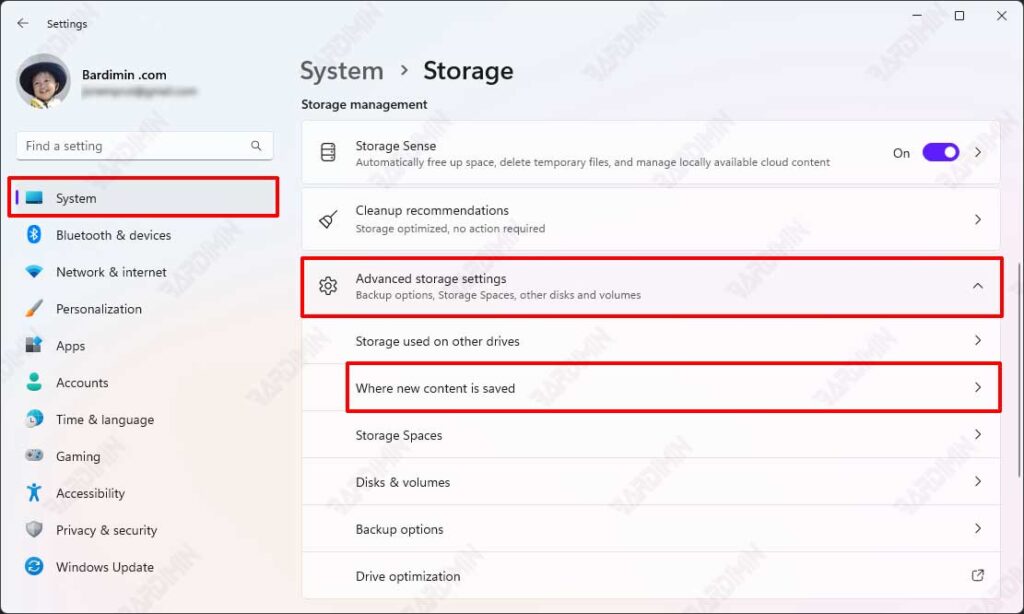
- Klicken Sie dann im Feld “New app will save to” auf die Dropdown-Schaltfläche und wählen Sie das Laufwerk aus, das der neue Standardspeicherort für die Installation der App sein soll.
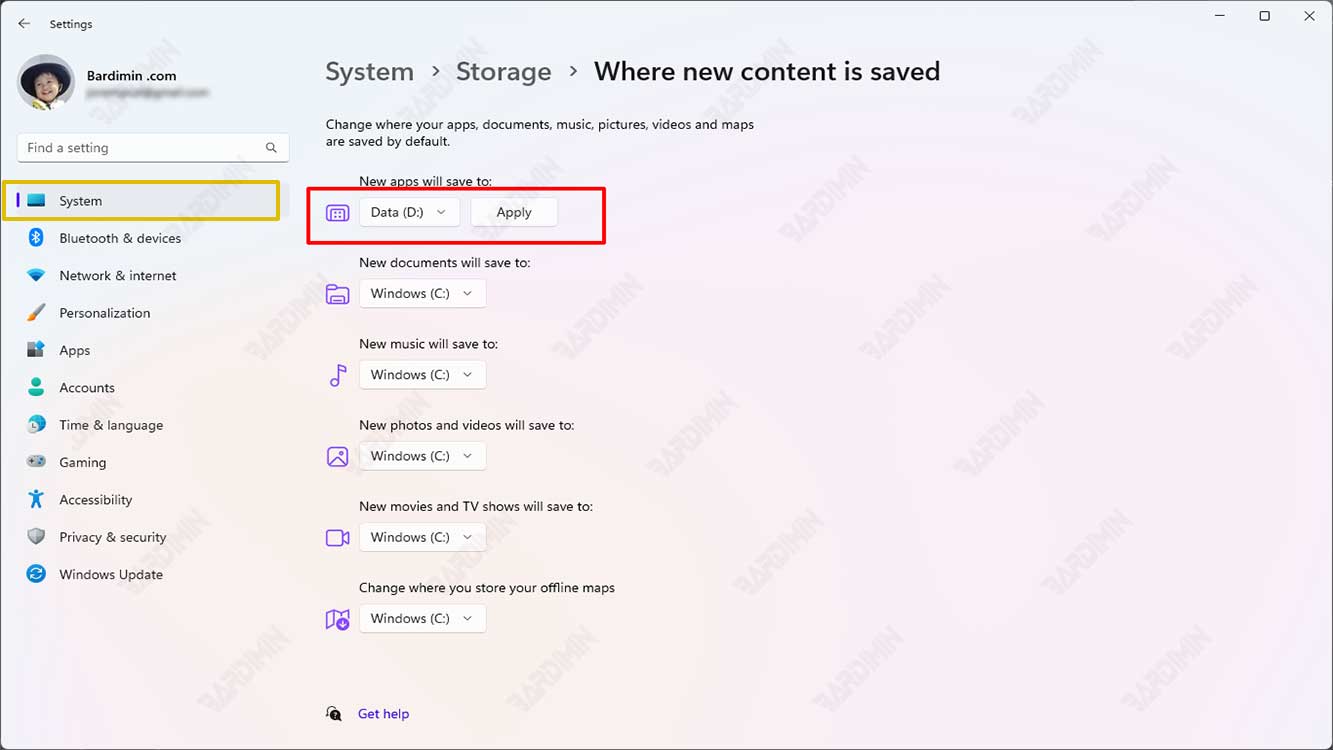
- Nachdem Sie das Laufwerk ausgewählt haben, klicken Sie auf die Schaltfläche “Apply”, um es anzuwenden.
Auf dieser Seite verschieben Sie auch die Standardspeicherorte für Dokumente, Musik, Bilder, Videos und mehr.

